El control de acceso basado en turnos con Workspace ONE permite a la empresa ofrecer un entorno de trabajo digital compatible con turnos. El control de acceso basado en turnos restringe el uso de diferentes aplicaciones y funciones del producto cuando un trabajo no está conectado para su turno. Cuando el control de acceso basado en turnos está configurado, puede configurar plantillas de Servicios de Hub para restringir el acceso a algunas de las pestañas de la aplicación Workspace ONE Intelligent Hub o del portal de Hub cuando los trabajadores no están en su turno, pero permitir que los usuarios sigan utilizando otras pestañas.
Puede habilitar Restringir el acceso fuera del horario laborable en las plantillas de las siguientes pestañas.
- Personalizado
- Autoservicio para empleados
- Pestaña de notificaciones Para ti
- Personas
Cuando se habilita Restringir el acceso fuera del horario laborable, el contenido de la pestaña aparece atenuado en la vista de la aplicación o del portal de Hub, para mostrar que no está disponible.
Requisitos
- Workspace ONE Access configurado como origen de autenticación.
- Control de acceso basado en turnos configurado en Servicios de Hub
Procedimiento
- Inicie sesión en la consola de Servicios de Hub y haga clic en Plantillas.
- Haga clic en AGREGAR PLANTILLA.
- Asigne un nombre a la plantilla de Control de acceso de trabajador de primera línea.
- Para restringir el acceso a las pestañas Aplicaciones, Personalizado, Autoservicio para empleados, Notificaciones (Para ti) y Personas en la aplicación Workspace ONE Intelligent Hub y el portal de Hub, expanda cada pestaña que desee restringir y habilite la opción Restringir el acceso fuera del horario laborable.
- Haga clic en Guardar y asignar.
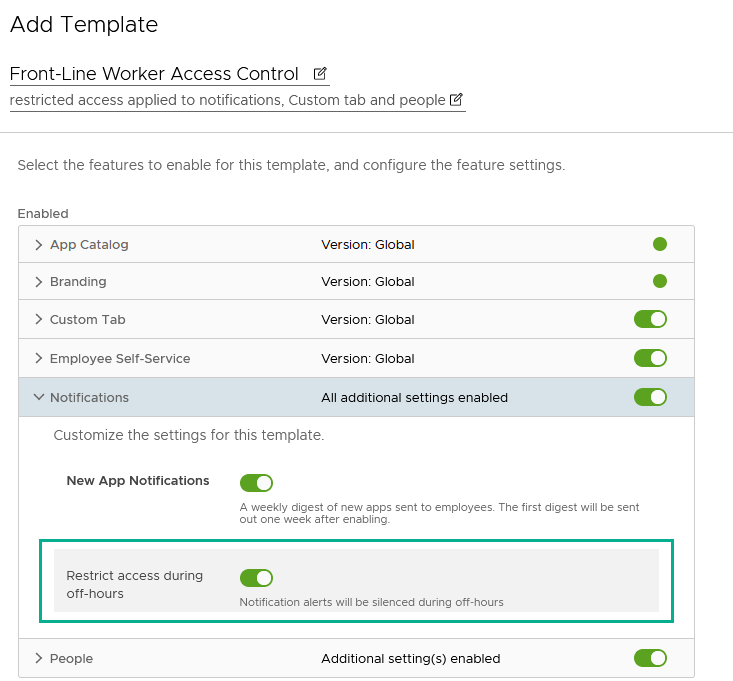
- Comience a escribir en el cuadro de texto Grupo inteligente de UEM Console o Grupo de usuarios de Access para asignar la plantilla al grupo al que está restringido el acceso fuera de las horas laborables.
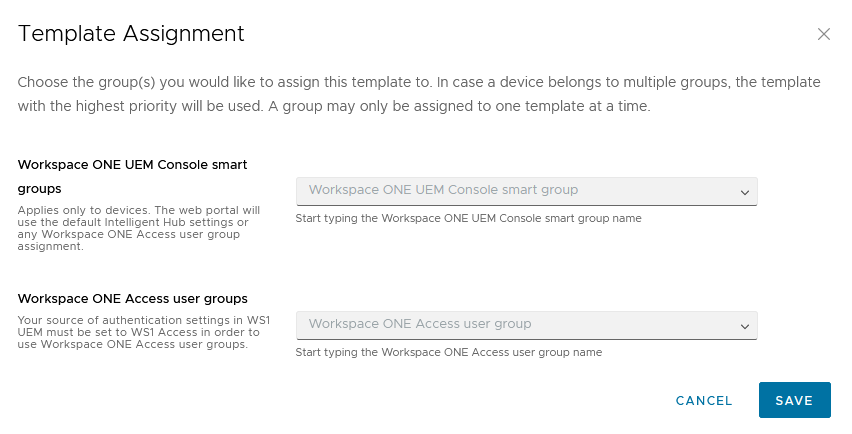
- Haga clic en Guardar.
- La plantilla se agregará a la parte inferior de la lista en la página Plantillas. Mueva la plantilla de control de acceso de trabajador de primera línea a la primera prioridad de la lista.